Ønsker du å designe e-postene dine på en profesjonell måte og sørge for at de er fri for feil? I denne guiden forklarer jeg de nødvendige trinnene for å sjekke e-postene dine i Outlook, ikke bare for stavefeil og grammatikk, men også hvordan du kan finne alternative ord ved hjelp av Thesaurus og hvordan oversetting til forskjellige språk fungerer. Følg meg på denne reisen mot en enda mer effektiv bruk av Outlook!
Viktigste funn
- E-poster i Outlook kan sjekkes for stavefeil og grammatikk.
- Thesaurus hjelper deg med å finne alternative ord og variere uttrykket.
- E-poster kan oversettes til forskjellige språk.
- Du kan tilpasse innstillingene for stavekontroll og oversettelse.
Trinn-for-trinn-guide
Sjekke e-poster for stavefeil og grammatikk
Du starter med å opprette en ny e-post. Bare sett inn litt plassholdertekst for å demonstrere funksjonene. Et enkelt eksempel kan være: "Dette er en test." Pass på å sette inn noen bevisst feilaktige ord for å sjekke korrigeringene senere.
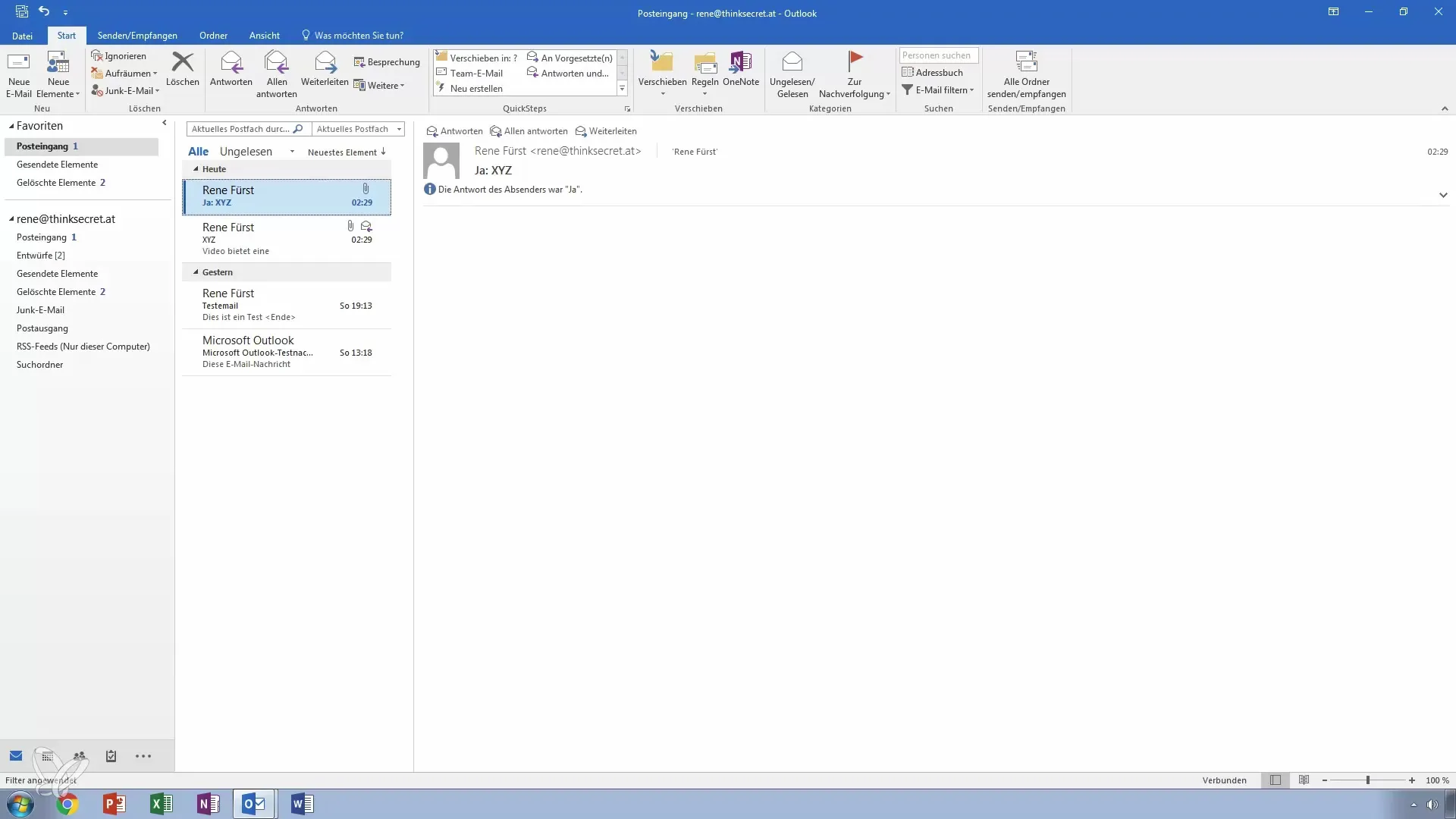
Etter å ha skrevet e-posten, går du til “Se over”-fanen i menylinjen. Der finner du alternativet for stave- og grammatikkontroll. Når du klikker på det, vil Outlook skanne hele teksten og vise deg feil.
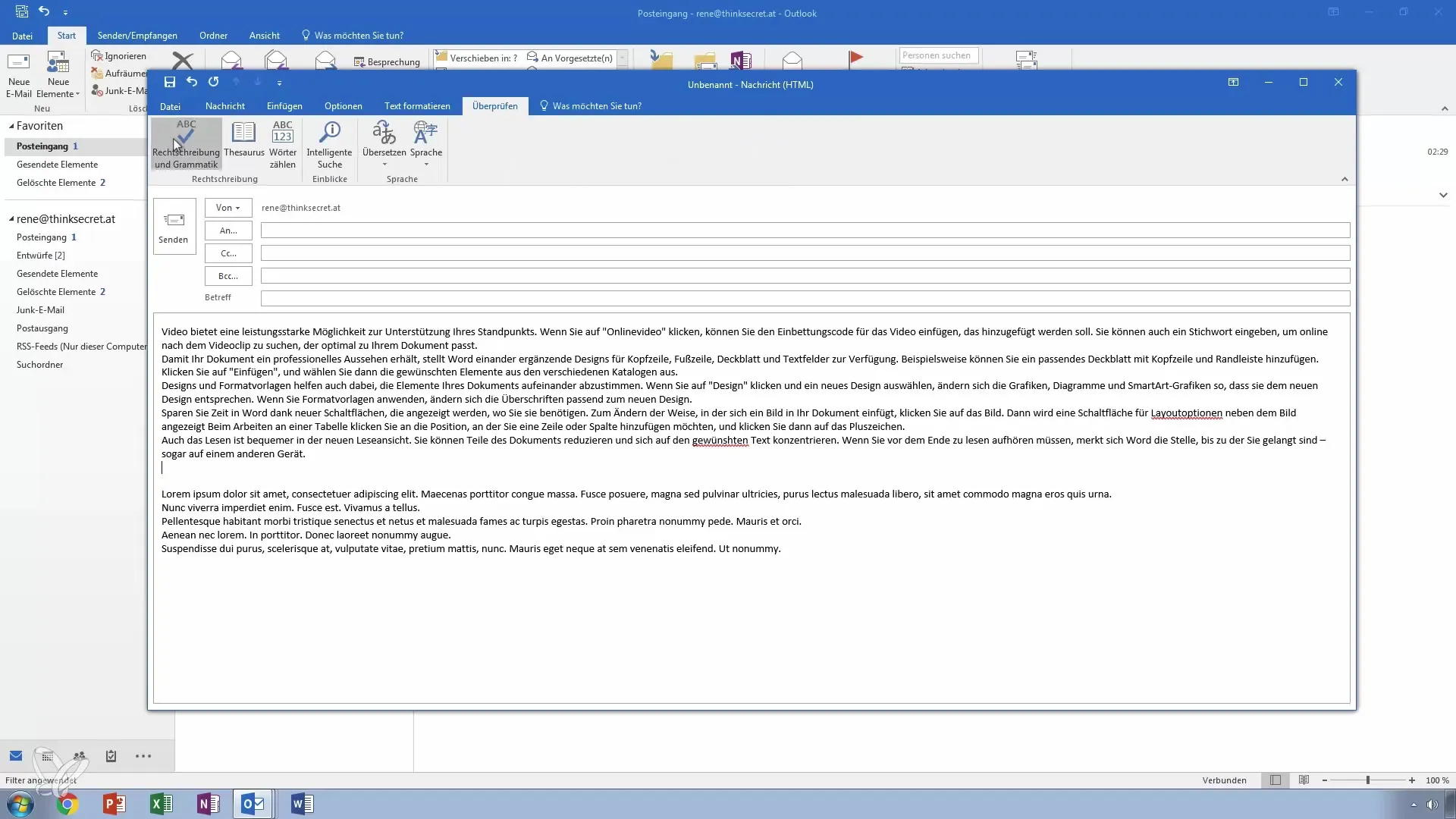
Outlook vil så foreslå automatiske korrigeringer og du kan velge om du vil godta eller ignorere dem. Hvis du for eksempel har stavet et ord feil, får du et korrekt alternativ til forslag.
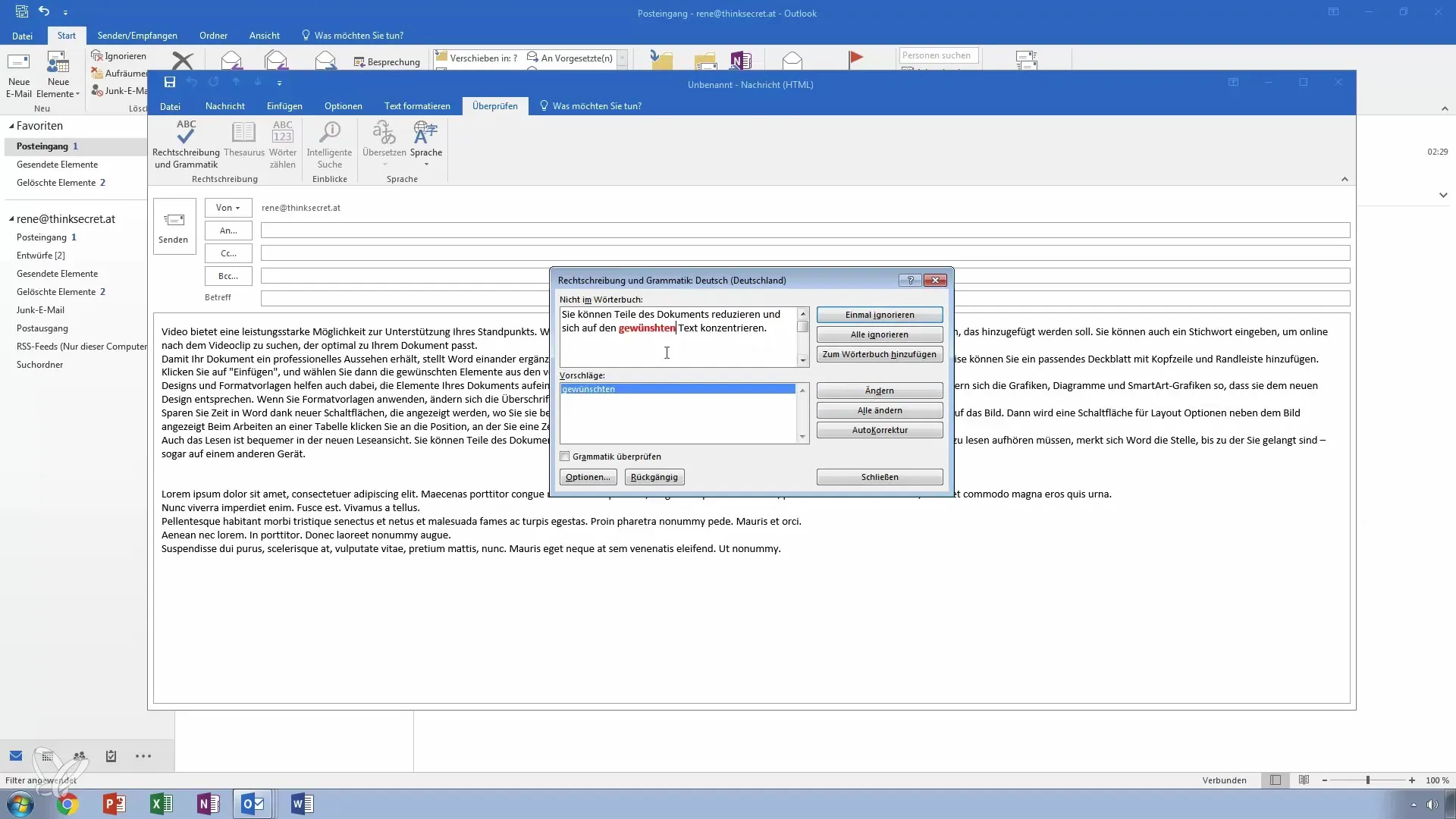
Hvis du godtar endringen, vil ordet automatisk bli korrigert i e-posten, og du bør sørge for at alt er i orden.
Finne alternative ord med Thesaurus
Hvis du føler at et ord ikke er helt riktig eller om du leter etter et alternativ mens du skriver, kan du bruke Thesaurus. Merk ordet du leter etter synonymer til, og åpne Thesaurus.
Vinduet viser nå ulike alternativer som du kan sette inn i teksten din. Skriv for eksempel "slutte", og du får forslag som "avbryte" eller "begrenser".
Du har også muligheten til å justere språket for Thesaurus hvis du jobber med flere språk. Når du har gått gjennom forslagene og valgt et ord, kan du sette det direkte inn i teksten din.
Oversette e-poster til andre språk
Anta at du ønsker å sende en e-post til en internasjonal kontakt. Outlook gir deg en enkel måte å oversette på. Klikk på oversettingsalternativet i e-postvinduet. Du blir så bedt om å velge målspråk, for eksempel japansk.
Bekreft valget ditt og om du ønsker å oversette hele teksten eller kun en del. Programmet informerer deg om at teksten vil bli lastet opp til internett for å utføre oversettelsen.
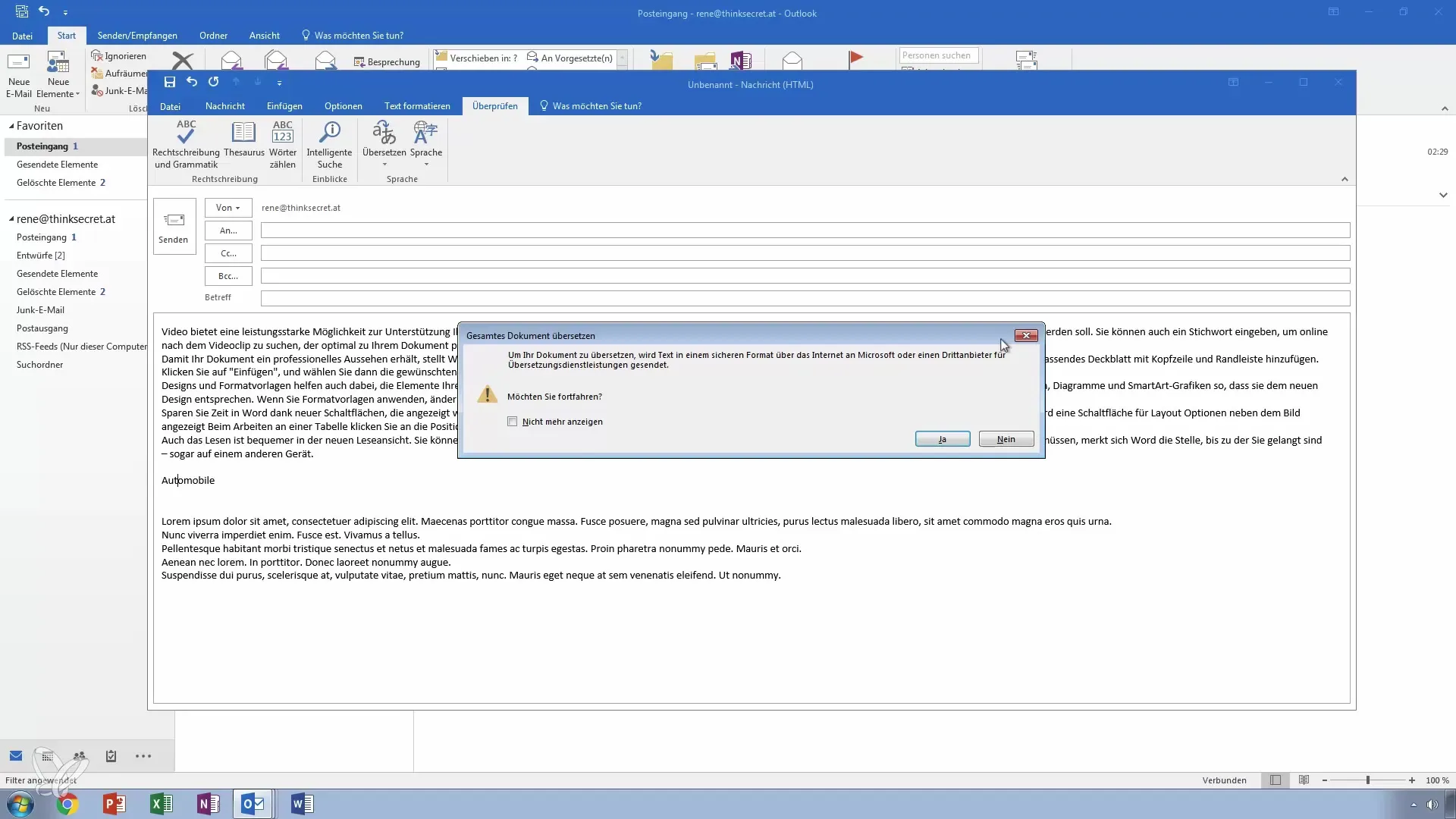
Hvis du samtykker til denne bruken, vil oversettelsen bli utført og åpne seg i nettleseren din. Her kan du sjekke den oversatte e-posten og forsikre deg om at den er korrekt.
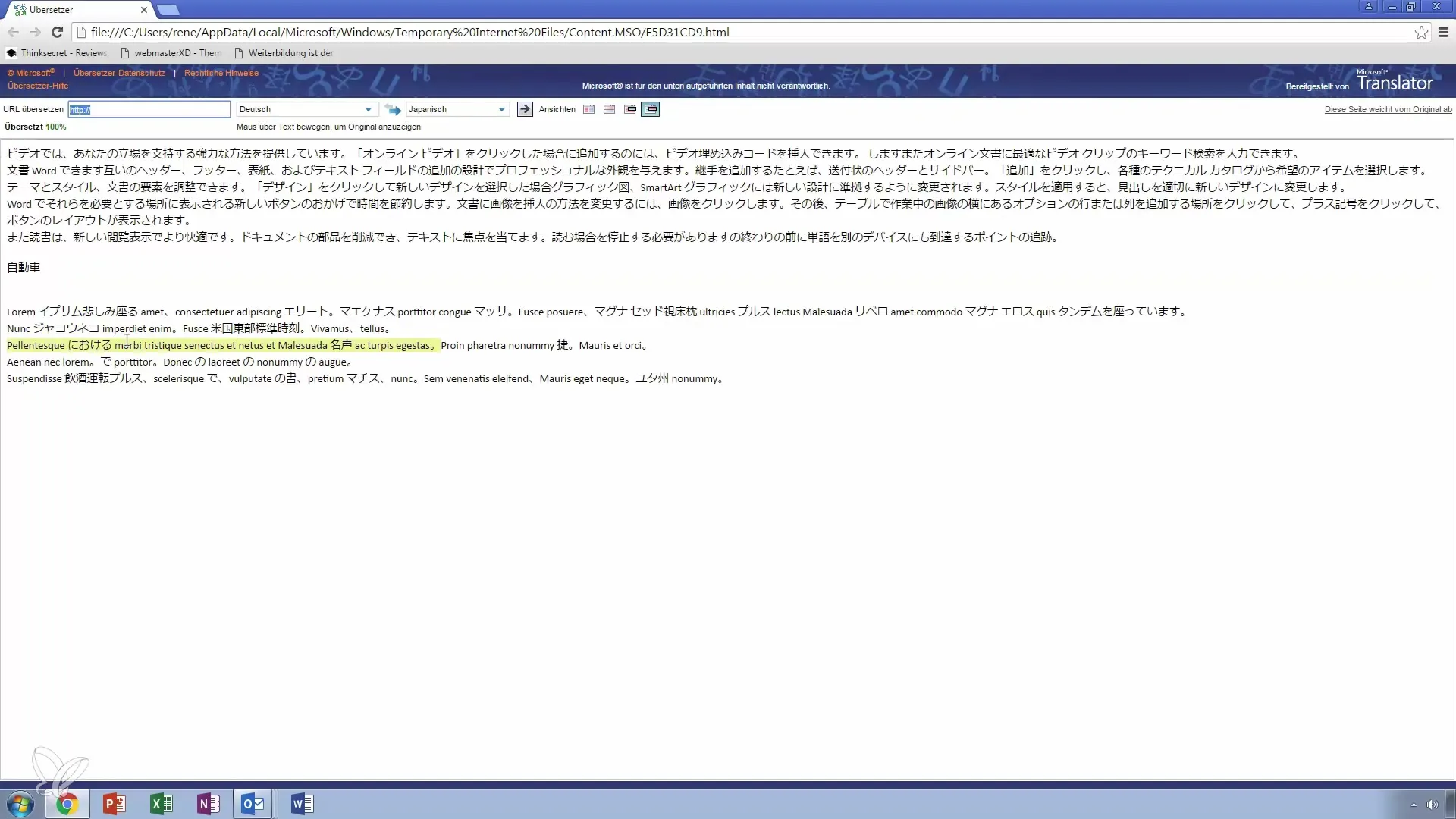
Innstillinger for språkkontroller
Ikke glem at du kan justere språkinnstillingene for stavekontrollen og oversettelsen i Outlook. Gå til alternativene og velg språket du ofte skriver e-poster på.
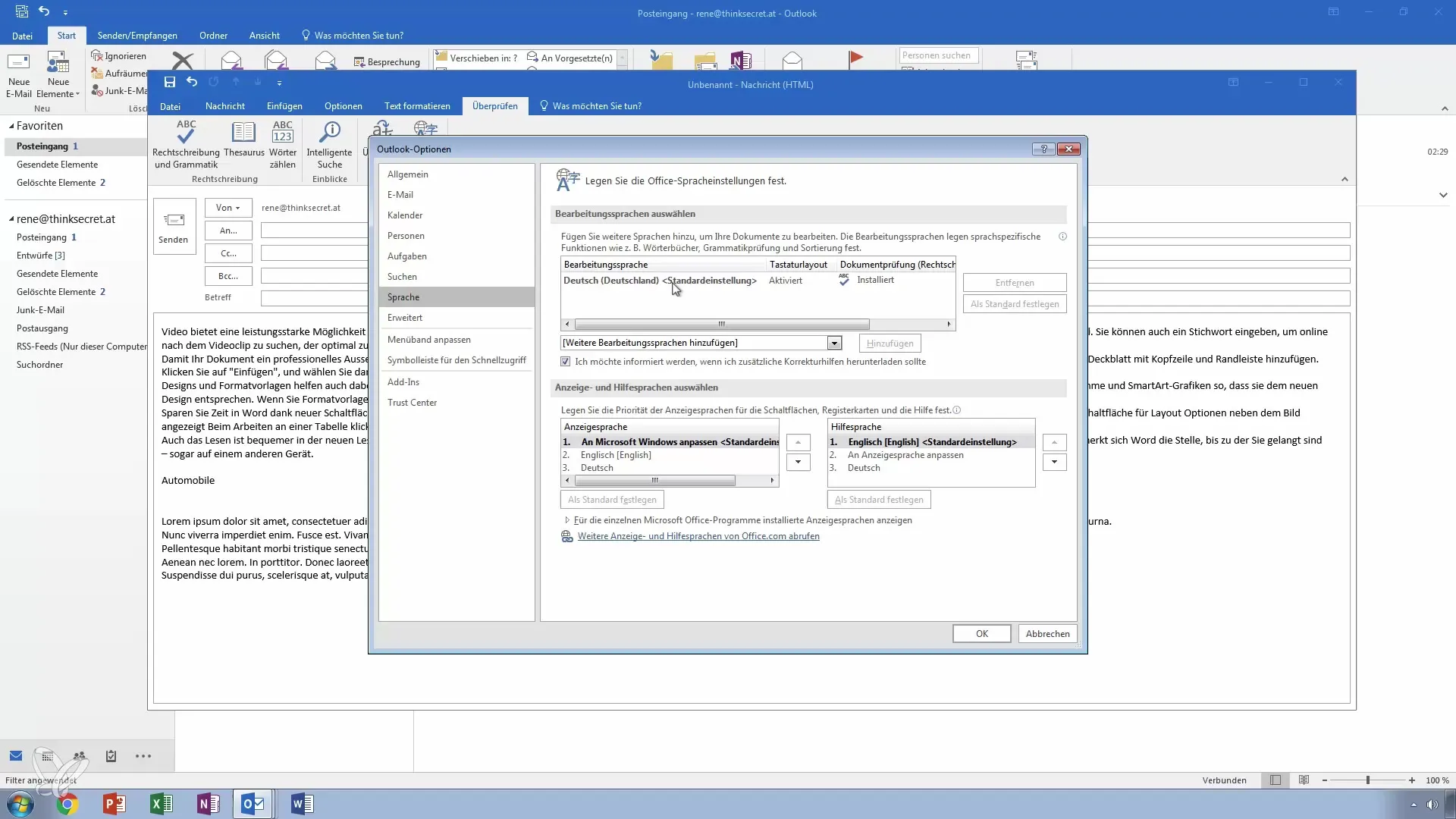
Ved å justere disse alternativene, kan du sikre at e-postene dine blir skrevet på riktig språk og med korrekt grammatikk.
Sammendrag - Mestre Outlook: E-poststedkontroll, Thesaurus og oversettelse
I denne guiden har du lært hvordan du effektivt kan sjekke e-poster i Outlook for stavefeil og grammatikk, bruke Thesaurus for alternative ordvalg og oversette e-postene dine til forskjellige språk. Disse funksjonene hjelper deg med å forbedre og gjøre kommunikasjonen din mer effektiv.
Vanlige spørsmål
Hvordan sjekker jeg stavemåten i e-posten min?Gå til "Se over"-fanen og klikk på alternativet for stave- og grammatikkontroll.
Kan jeg finne alternative ord med Thesaurus?Ja, merk ordet og åpne Thesaurus for å få alternative forslag.
Hvordan oversetter jeg en e-post til et annet språk?Bruk oversettingsalternativet i e-postvinduet og velg målspråket.
Kan jeg tilpasse språket for stavekontroll?Ja, i innstillingene kan du sette foretrukket språk for stavekontroller.
Må jeg samtykke til oversettelsen online?Ja, Outlook vil informere deg om at teksten lastes opp, og du må samtykke.


